手机怎么设置交换配置模式 华为设备模式切换和主机名配置方法
日期: 来源:龙城安卓网
在现代社会手机已经成为人们生活中必不可少的工具之一,对于一些高级用户来说,简单的手机功能已经无法满足他们的需求,因此需要进行一些高级设置。其中交换配置模式是一种常见的需求。对于华为设备而言,切换设备模式和配置主机名是实现交换配置模式的重要步骤。本文将介绍如何进行华为设备模式的切换以及主机名的配置方法,帮助读者更好地了解和使用手机的高级功能。
华为设备模式切换和主机名配置方法
具体步骤:
1.打开模拟器添加一台设备右键单击‘开机’;
//这里选一台路由器,交换机同理
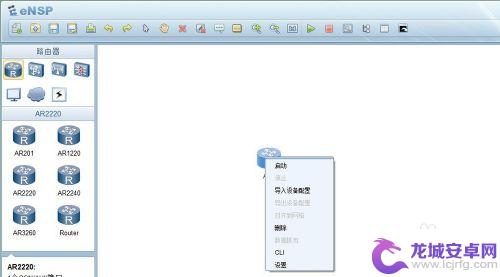
2.双击打开路由器,此时为用户模式
huawei代表主机名,'<>'尖括号代表设备当前处于用户视图

3.输入‘?’可以得到提示在当前模式下可以做什么操作
//左边为可输入的命令,右边为命令解释
按空格键显示下一页,Ctrl+C键停止显示
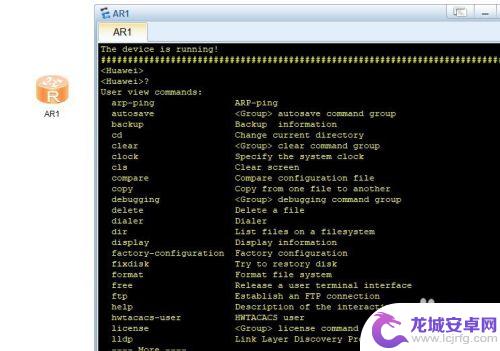
4.‘系统模式’又称配置模式,代表进入可配置状态
进入系统视图命令:system-view,进入系统视图后提示符会变成中括号
//在不同的视图可输入的命令不同,
同样可以通过输入问号‘?’获得提示
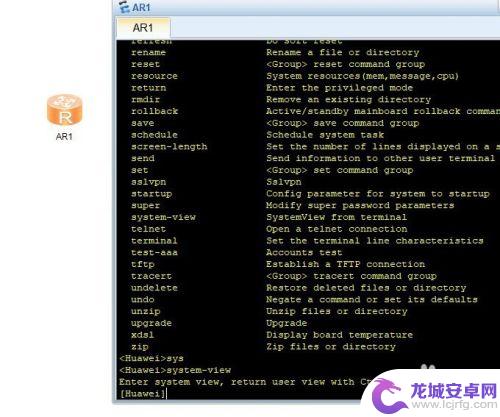
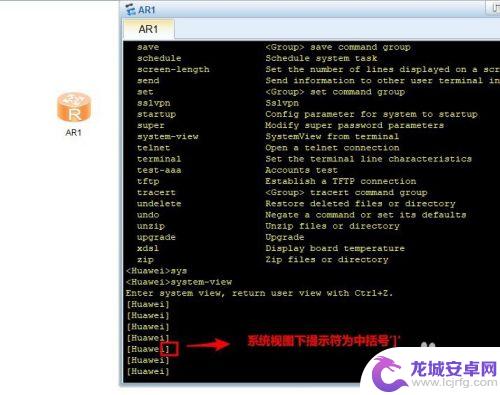
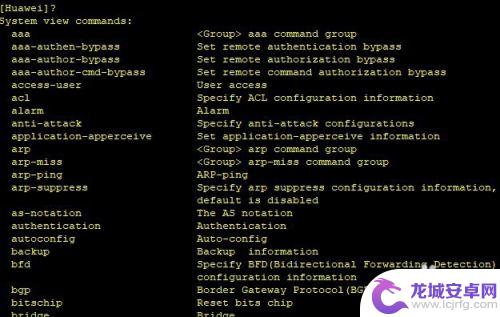
5.修改主机名
输入:sysname +名字 修改主机名
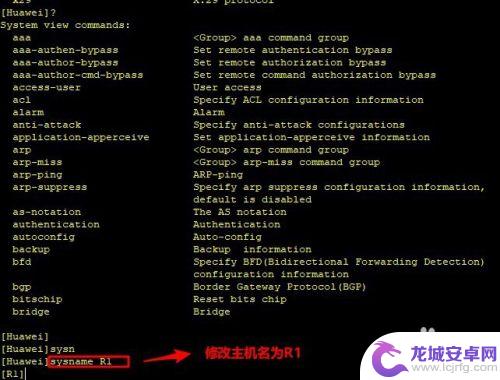
6.保存
输入’quit‘命令可退出当前视图,通过’save‘命令保存当前配置
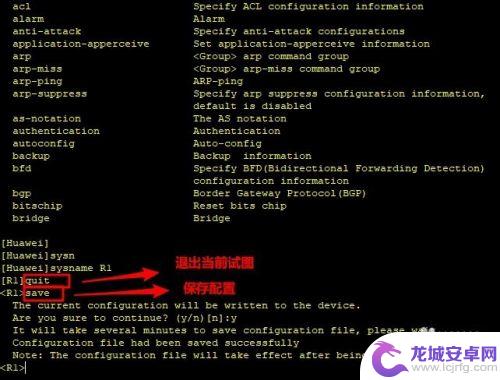
以上就是手机如何设置交换配置模式的全部内容,如果您遇到类似的情况,请按照小编的方法来处理,希望这些方法能对您有所帮助。












